Удаляйте файлы прямо из пакета или проводника.
- Чтобы удалить документы в Microsoft 365, откройте пакет, щелкните документ правой кнопкой мыши и выберите Удалить файл.
- Вы также можете удалить файлы из OneDrive, если они синхронизированы с облачным хранилищем.
- Прочтите это руководство, чтобы узнать точные шаги!
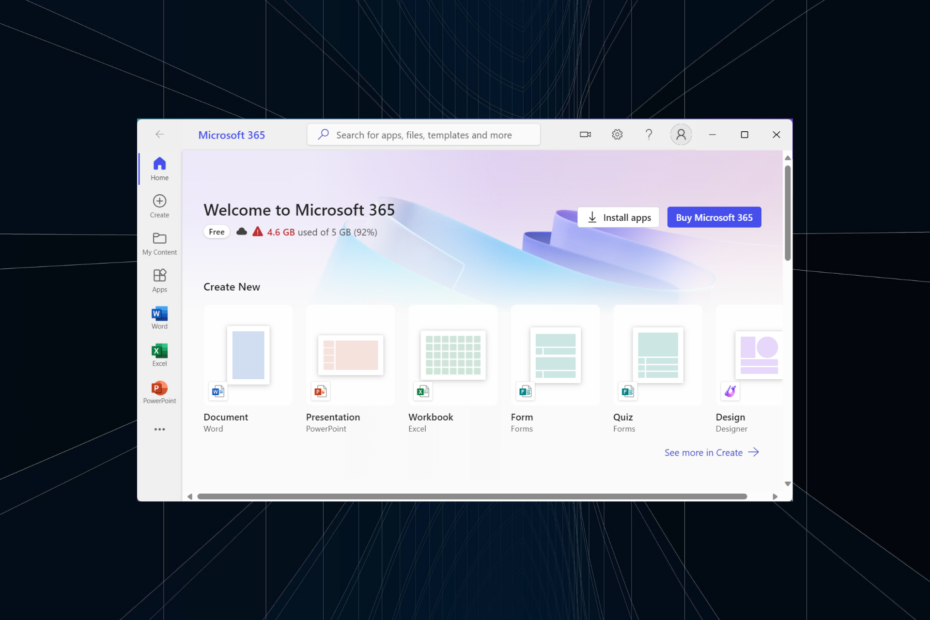
Вам часто требуется удалять документы и файлы в Microsoft 365, хранящиеся как в Интернете, так и в автономном режиме. И пользователи, которые плохо знакомы с редактором, могут столкнуться с проблемами!
Хотя некоторые обнаружили Удалить опция отсутствует, другие столкнулись с ошибкой в процессе. Но это не должно быть так сложно, верно? Итак, давайте перейдем непосредственно к делу и расскажем, как удалять файлы в Microsoft 365 и OneDrive.
Как удалить файлы из Microsoft 365 онлайн?
1. Удаление файлов в Microsoft Word, Excel и PowerPoint
Перечисленные здесь шаги предназначены для Microsoft Word, но они работают одинаково в PowerPoint и Excel. Чтобы удалить файлы на этих двух, вместо этого откройте их.
1.1 Хранится локально
- Нажимать Окна + С открыть Поиск, тип Microsoft Word в текстовом поле и щелкните соответствующий результат поиска.
- Теперь вы увидите список документов последних элементов. Щелкните правой кнопкой мыши тот, который хотите удалить, и выберите Удалить файл.
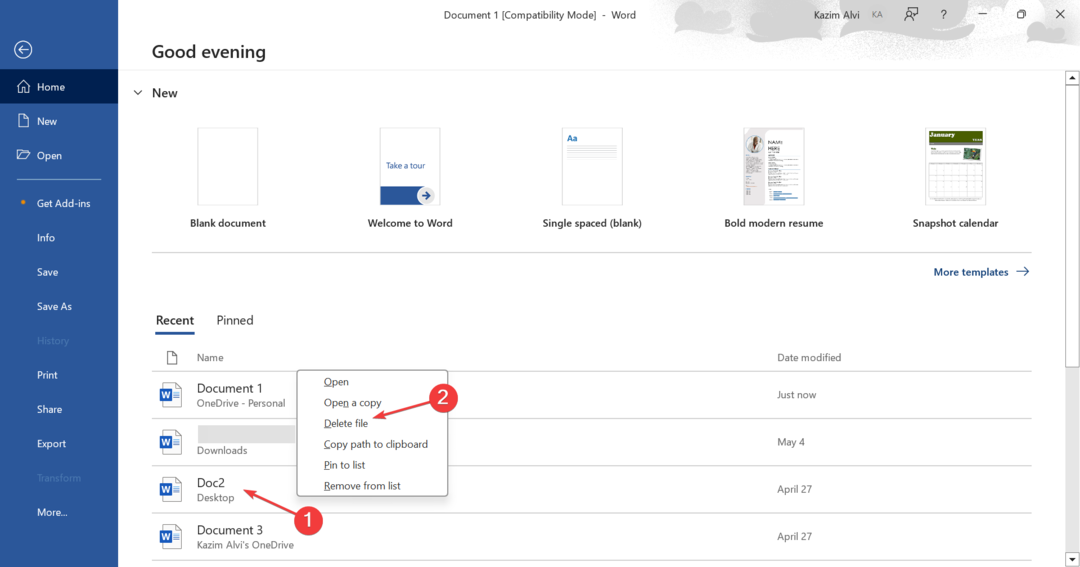
- Нажмите Удалить в появившемся запросе подтверждения.
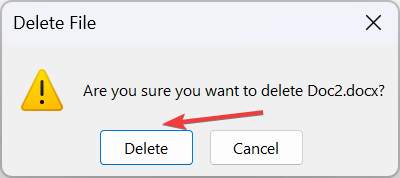
- Если документ не отображается в списке файлов, прокрутите вниз и нажмите Больше документов.
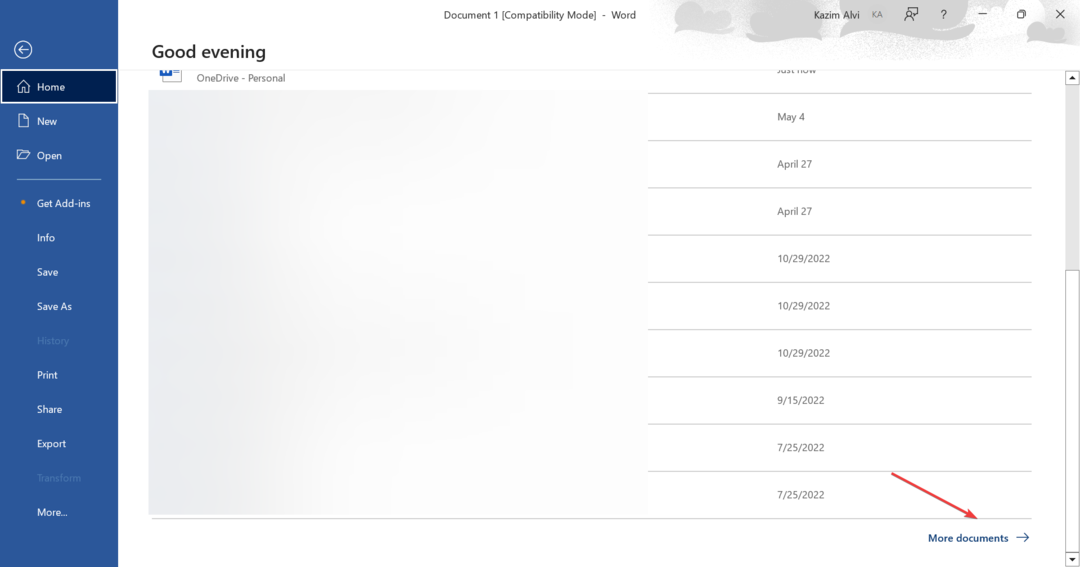
- Определите здесь файл и удалите его или выберите Просматривать из панели навигации, чтобы вручную найти и удалить его.
1.2 Хранится в OneDrive
- Запустите Microsoft Word, прокрутите страницу вниз и нажмите Больше документов.
- Теперь выберите Один диск с левой панели.
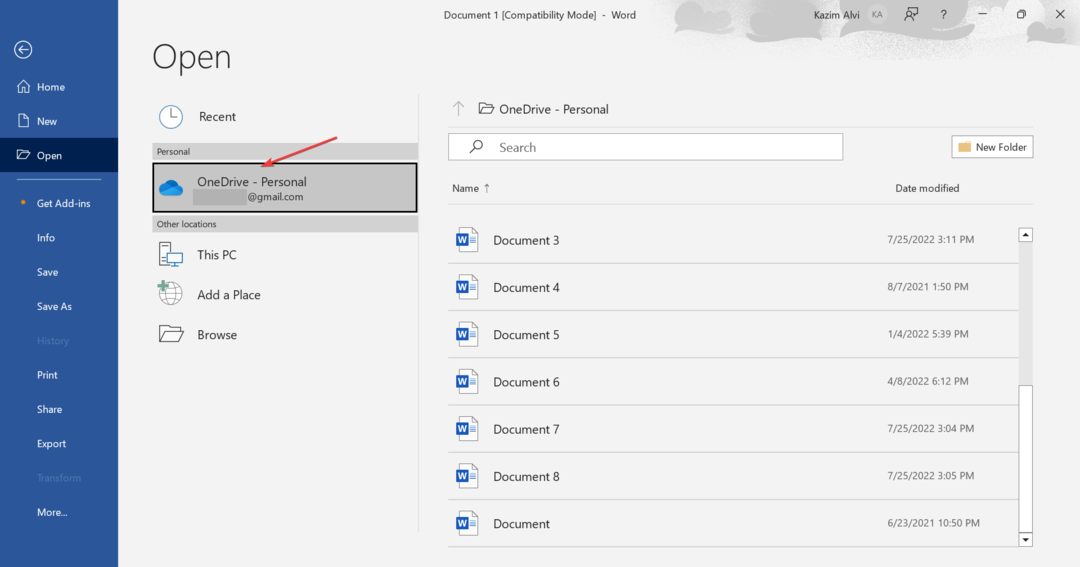
- Определите файл документа, который вы хотите удалить, щелкните его правой кнопкой мыши и выберите Удалить из контекстного меню.
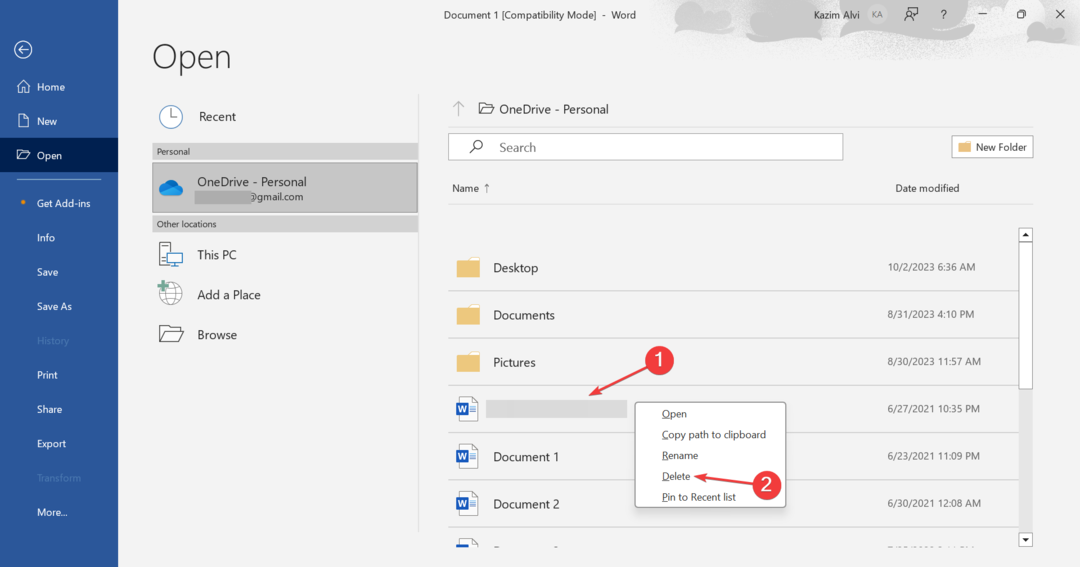
В зависимости от того, где он хранится, локально или в OneDrive, вы можете легко удалить документ Word или файл Excel в Microsoft 365. Помните, что вам, возможно, придется удалить его из обоих мест, если OneDrive хранит копию документа. В противном случае удаленный документ будет появляться снова.
И чтобы сделать пользовательский интерфейс Microsoft 365 более понятным, многие пользователи предпочитают удалить рекомендуемые элементы!
Как мы тестируем, проверяем и оцениваем?
Последние 6 месяцев мы работали над созданием новой системы проверки того, как мы создаем контент. Используя его, мы впоследствии переработали большинство наших статей, чтобы предоставить практический опыт работы с созданными нами руководствами.
Более подробную информацию вы можете прочитать как мы тестируем, проверяем и оцениваем в WindowsReport.
2. Удаление файлов напрямую из OneDrive
2.1 Веб-сайт OneDrive
- Идти к Официальный сайт OneDriveи войдите в систему, используя свои учетные данные Microsoft.
- Теперь найдите файл, который хотите удалить, щелкните его правой кнопкой мыши и выберите Удалить.
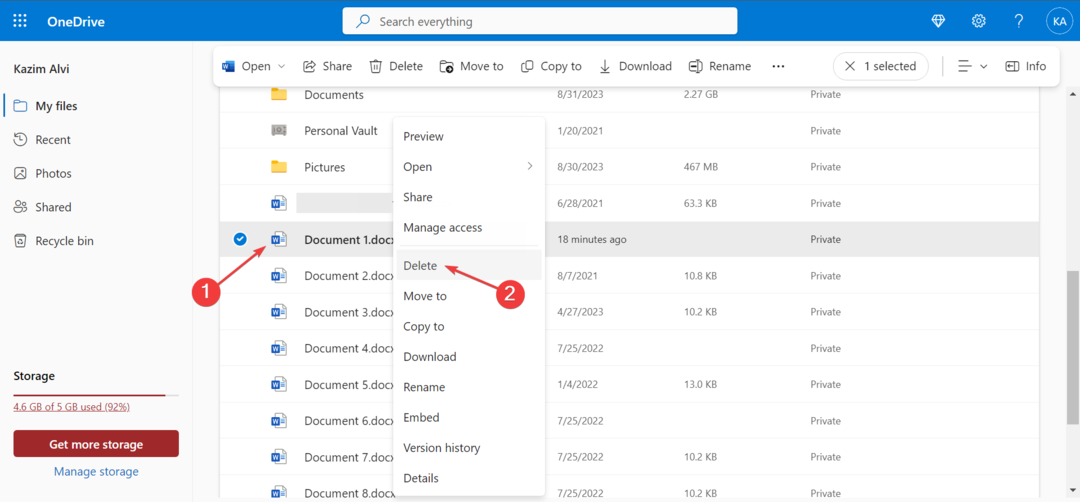
- Чтобы удалить несколько файлов OneDrive одновременно, установите флажки перед ними и нажмите Удалить в строке меню.
2.2 В проводнике
- Нажимать Окна + Э открыть Проводник файлови выберите Один диск из панели навигации. Обычно он указывается с вашим именем и значком облака.
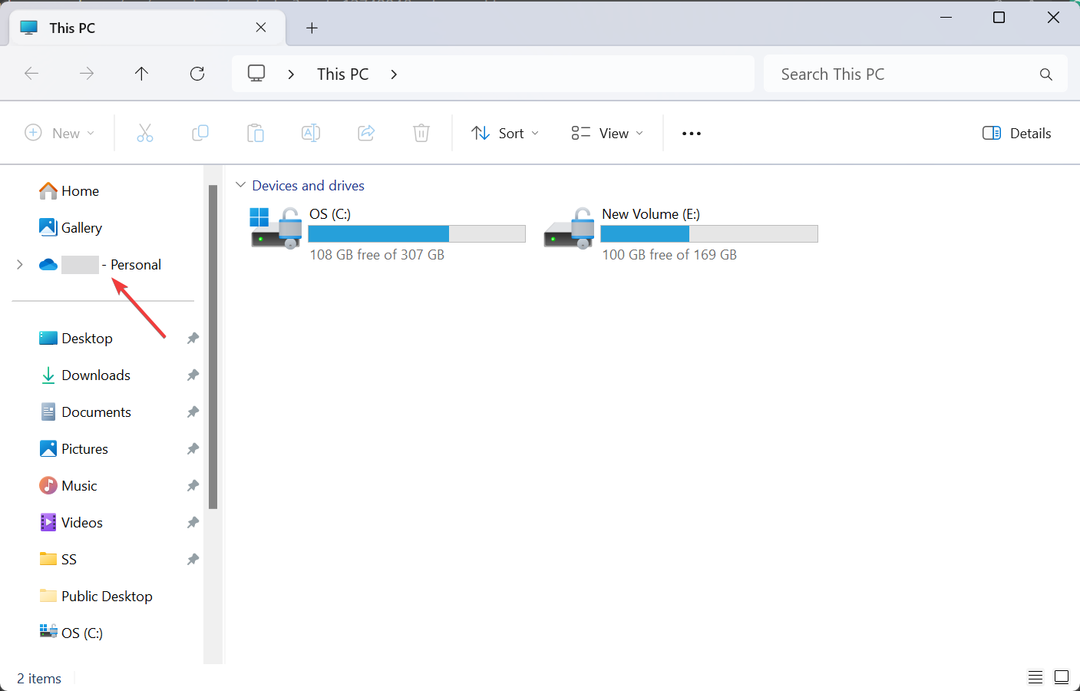
- Определите документ, который хотите удалить, щелкните его правой кнопкой мыши и выберите значок Удалить икона.
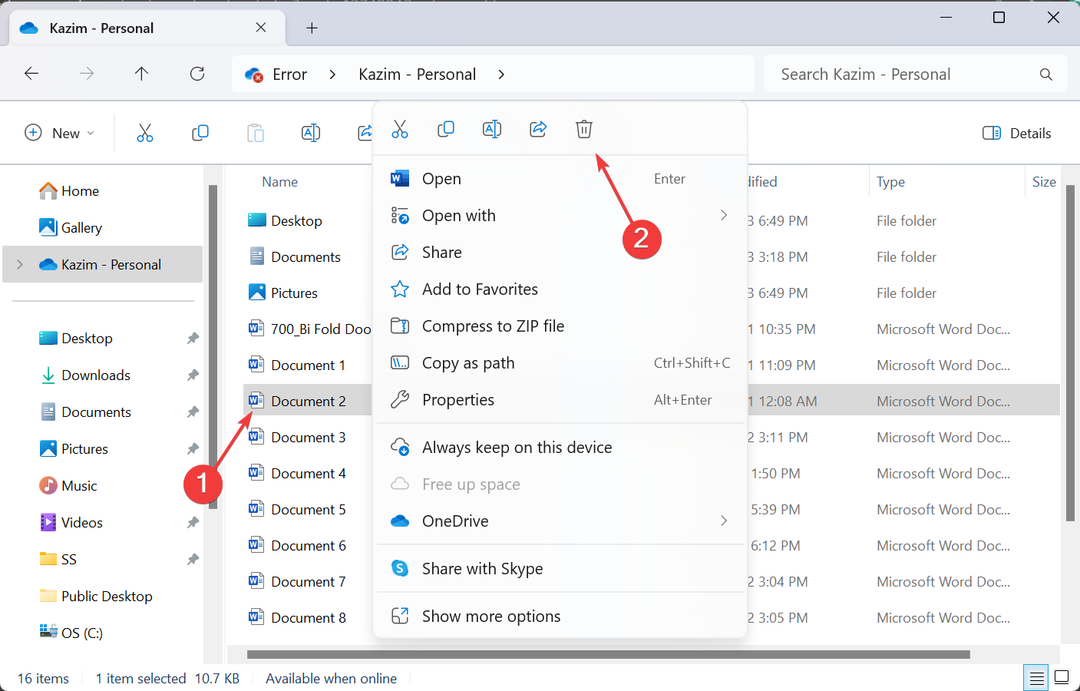
Будь то через официальный сайт или через проводник, вы можете легко удалить документы в Microsoft 365 онлайн. Изменения отражены повсюду!
Кроме того, если вы используете онлайн-версию Microsoft Office и в ней отображается только опция скрытия файлов, удалите ее из раздела OneDrive в проводнике. Или, если вам вообще не нужны файлы или связанные приложения, всегда есть возможность удалить учетную запись Майкрософт.
- Вот как можно вставить флажок в Excel
- Вот график прекращения использования Business Connectivity Services
3. Удаление файлов Microsoft 365 вручную
Помимо удаления документов и файлов через приложения Microsoft 365, вы можете удалить их непосредственно через проводник. Просто найдите файл, выберите его и нажмите кнопку Удалить ключ. Чтобы очистить несколько документов одновременно, удерживайте кнопку Ctrl клавишу, выберите столько же, а затем нажмите Удалить. Также обязательно очистить корзину.

Помните, что если удаленный файл имеет значок OneDrive (облако) под Положение дел столбец, это Только онлайн, что означает, что файл не занимает места на вашем компьютере. Вам также придется удалить резервную копию.
Почему я не могу удалить файл в Microsoft 365?
Если вы не можете удалить файл в Microsoft 365, скорее всего, файл в данный момент открыт. Завершите все экземпляры пакета, а затем попробуйте удалить его.
Кроме того, коррупция является основной причиной, по которой вы не могу удалить файлы. Удаление файлов — это задача, выполняемая ОС, а не Microsoft 365. Поэтому вам следует проверить свойства пути и файла для получения более подробной информации и устранения неполадок.
Теперь у вас есть четкое представление о том, как удалять документы в Microsoft 365. А если вы когда-нибудь удалите файл по ошибке, всегда есть возможность восстановить удаленные файлы в Windows.
Наконец, прежде чем уйти, узнайте, как эффективно использовать Microsoft 365 в Интернете для лучшего управления файлами и беспрепятственного выполнения всех действий!
Чтобы задать любые вопросы или поделиться проблемой, с которой вы столкнулись в процессе, описанном здесь, оставьте комментарий ниже.
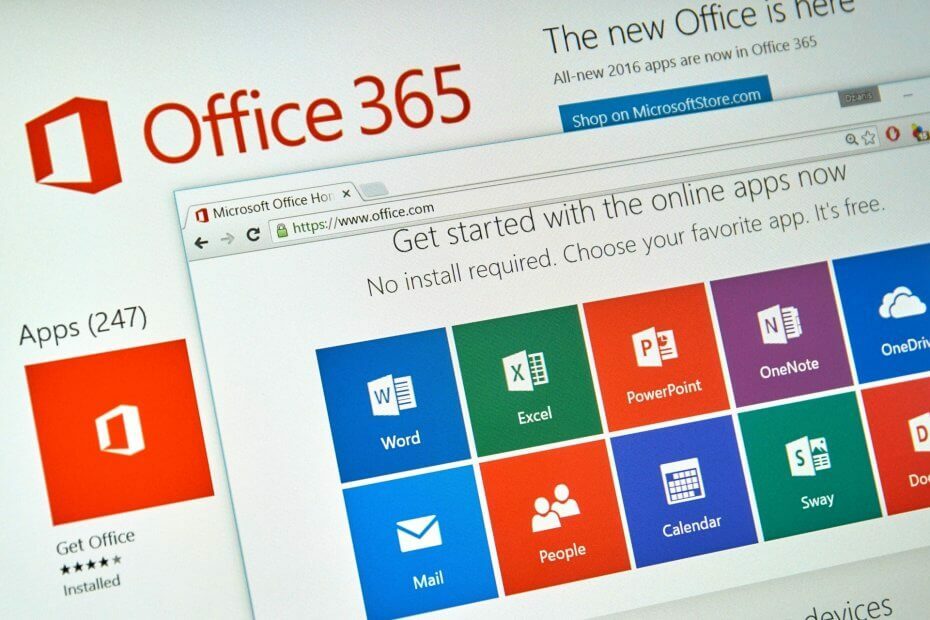
![Как перемещать изображения в Microsoft Word [Полное руководство]](/f/d9fb781e9313ecb5f207ea2785f848b0.jpg?width=300&height=460)
